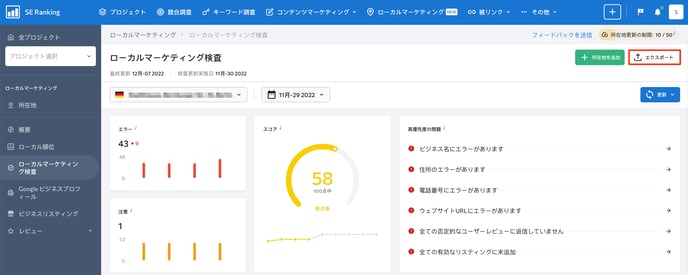ローカルマーケティング検査では、ローカル検索に対するビジネスの最適化度合いを分析し、パフォーマンスを損なう可能性のある問題点をチェックします。完了すると、問題点が特定されます。問題点を取り除くことで、あなたの(または担当する)ビジネスのローカル検索の表示機会を改善することができます。ローカルマーケティング検査レポートでは、検査中に見つかった問題に関する説明も含まれます。
この評価は主に3つの視点で構成されます。
- Googleビジネスプロフィール
- ビジネスリスティング
- 顧客レビュー
ページ上部のドロップダウンメニューから特定の所在地を選択したり、必要に応じて以前の検査レポートを表示したりできます。各検査は、複数の所在地ではなく、1つの所在地に対してのみ実行・表示できます。ローカルマーケティング検査ページを開くと、標準で、選択した所在地の最新検査レポートが表示されます。
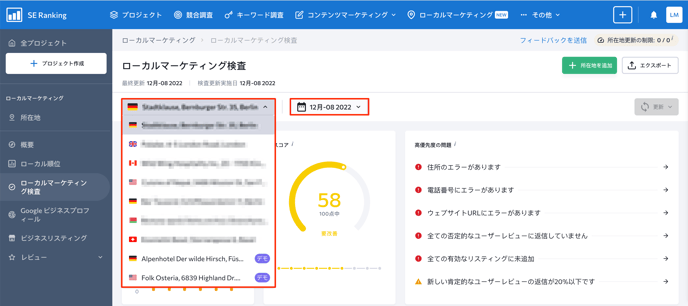
検査の実施方法
ビジネスの所在地が追加され、そのすべてのデータ (GBP、リスティング、レビュー) が初めて取得された直後にそのビジネス所在地の検査が自動的に実施されます。
1 日に実行可能な検査数に制限はありません。ただし、検査データの保存についてはいくつかの制限があります。
- 過去 90 日以内に実施されたローカルマーケティング検査については、ビジネス リスティングやレビューを含むすべてのデータを、すべて/新規/修正済みとして分類されたチェック項目に保存します。
- 90 日以上前に開始されたローカル マーケティング監査の場合、該当チェック項目内のビジネス ディレクトリとレビュー数に関連するデータのみ保存されます。
- 選択したビジネス所在地のデータ (GBP、リスティング、レビュー) をすべて更新します。
- 新しいローカルマーケティング検査を実施します。
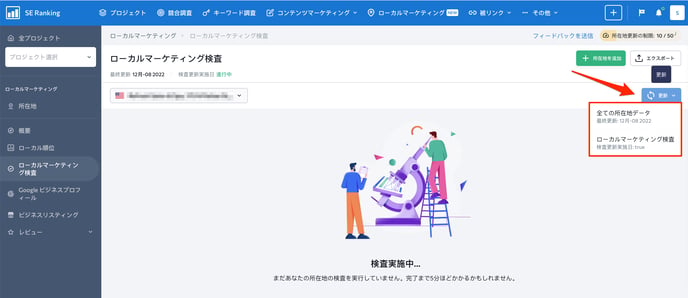
操作を選択したら、該当ボタンをクリックして決定します。
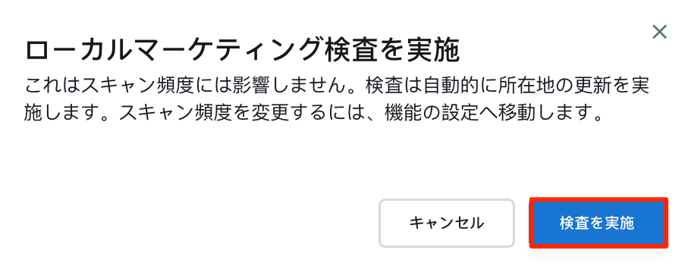
所在地データの繰り返し更新スケジュールを設定する標準の検査更新スケジュール機能があります。各所在地データは標準で週に 1 回更新されるため、スケジュール設定されている検査も週に1回実行されます。必要に応じて、スケジュールされたチェックの合間に手動で検査を実施することもできます。
ウィジェット
ローカルマーケティング検査ページで分析された所在地の全体的なスコアと、検出された問題点の数、特定の所在地におけるビジネスパフォーマンスに与える影響の大きさによって配分される重要度を確認できます。
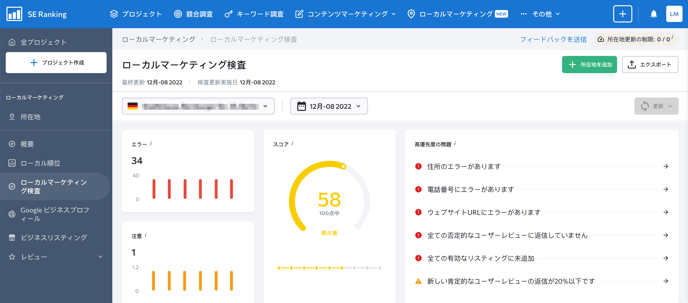
- エラーウィジェットには、直近数回の所在地の検査中に見つかったエラー数が表示されます。また、この数の変動も示します。
- 注意ウィジェットには、直近数回の所在地監査で検知された注意 (エラーよりも重要度の低い問題)の数が表示されます。このウィジェットは、エラーのグラフと同様に、直近のチェックの変動と比較した現在の変動も示します。
- スコアウィジェットには、特定の所在地のローカルマーケティング活動状態が表示されます。この指標は、検出された問題点の数と重要性、そしてチェックされたディレクトリとレビュー数に基づいて算出されます。問題が修正されると、スコアが改善します。
- 高優先度の問題ウィジェットには、重要度別にソートされた上位の問題点のリストが表示されます。エラーが最も重要で、次に注意、そして通知と続きます。各問題の重要性は、さまざまな要素の中でこの問題 (特定のビジネスリスティング、レビュー) が検出された項目の数に影響を受けます。
問題点レポート
ページを下にスクロールすると、問題点レポートが表示されます。ローカルビジネスに関する情報を、Googleビジネスプロフィール、ビジネスリスティング、カスタマーレビューの 3 つのカテゴリで表示します。
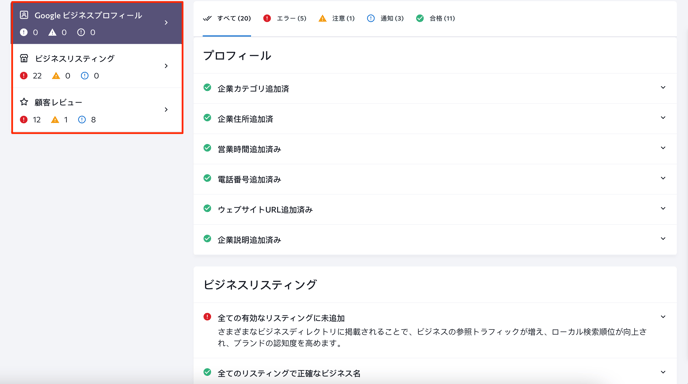
このテーブルで表示される検査結果の状態は次の通りです。
- 合格。 グリーンのチェックマークはこの項目で問題がないことを意味します。
- 通知。 ブルーの感嘆符は、エラーの重要性は低いものの、念のために把握しておいたほうが良い項目を意味します。
- 注意。 黄色い三角マークは注意が必要な項目を示しています。
- エラー。 赤丸の感嘆符マークは重要な問題点を示しています。
チェック項目をクリックすると、問題点の説明と、修正に関する情報を取得できる便利なリンクが表示されます。
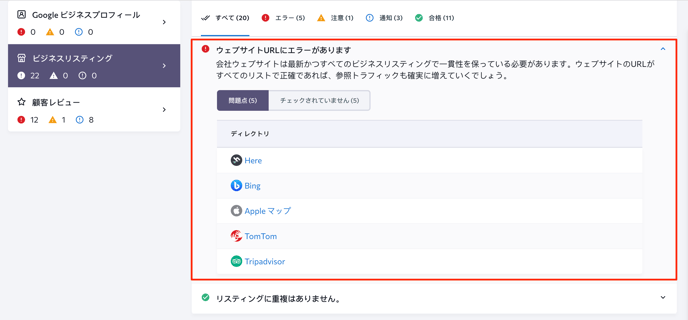
上の例では、企業ウェブサイトのURLにGoogleのエラーが含まれていることがわかります。「チェックされていません」ボタンをクリックすると、この項目でチェックされていないビジネスディレクトリのリストが表示されます (このビジネスのリストが見つからないため)。
すべての検索結果をまとめて表示することや、タブで示される特定カテゴリ(合格、通知、注意、エラー) をクリックして、各グループの結果を個別に分析できます。
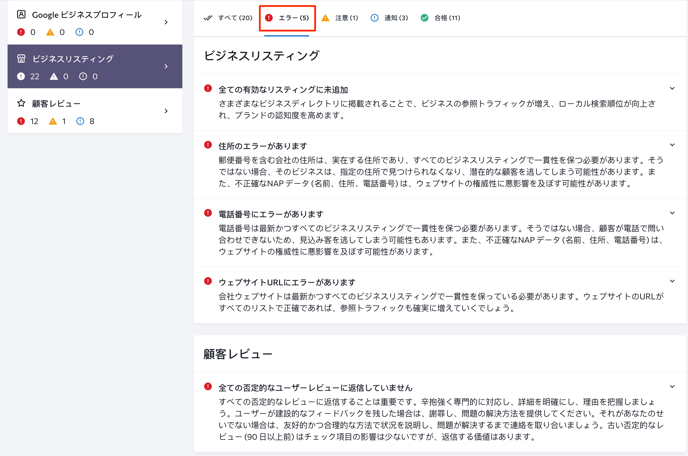
検査レポートのダウンロードと送信
検査レポートを PDF 形式でダウンロードするには、画面右上の「エクスポート」ボタンをクリックします。